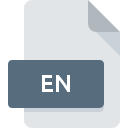
Bestandsextensie EN
English Language Localization Format
-
Category
-
Populariteit2 (1 votes)
Wat is EN bestand?
EN is een bestandsextensie die gewoonlijk wordt geassocieerd met English Language Localization Format -bestanden. EN-bestanden worden ondersteund door softwareapplicaties die beschikbaar zijn voor apparaten met . EN-bestand behoort net als 440 andere bestandsnaamextensies in onze database tot de categorie Tekstbestanden. Gebruikers wordt geadviseerd om NotePad++ text editor software te gebruiken voor het beheren van EN-bestanden, hoewel 7 andere programma's ook dit type bestand aankunnen. Op de officiële website van de ontwikkelaar van Notepad++ Team vindt u niet alleen gedetailleerde informatie over de NotePad++ text editor -software, maar ook over EN en andere ondersteunde bestandsindelingen.
Programma's die EN bestandsextensie ondersteunen
Bestanden met de extensie EN zijn, net als andere bestandsindelingen, te vinden op elk besturingssysteem. De bestanden in kwestie kunnen worden overgedragen naar andere apparaten, mobiel of stationair, maar mogelijk zijn niet alle systemen in staat om dergelijke bestanden correct te verwerken.
Programma’s die een EN-bestand ondersteunen
 Windows
Windows  MAC OS
MAC OS  Linux
Linux Updated: 01/27/2021
Hoe open je een EN-bestand?
Er kunnen meerdere oorzaken zijn waarom u problemen hebt met het openen van EN-bestanden op een bepaald systeem. Wat belangrijk is, kunnen alle veelvoorkomende problemen met betrekking tot bestanden met de extensie EN door de gebruikers zelf worden opgelost. Het proces is snel en er is geen IT-expert bij betrokken. We hebben een lijst opgesteld waarmee u uw problemen met EN-bestanden kunt oplossen.
Stap 1. Installeer NotePad++ text editor software
 De meest voorkomende reden voor dergelijke problemen is het ontbreken van goede toepassingen die EN-bestanden ondersteunen die op het systeem zijn geïnstalleerd. Deze is eenvoudig. Selecteer NotePad++ text editor of een van de aanbevolen programma's (bijvoorbeeld Sublime Text, PSPad, Atom) en download het van de juiste bron en installeer het op uw systeem. Bovenaan de pagina vindt u een lijst met alle programma's die zijn gegroepeerd op basis van ondersteunde besturingssystemen. Als u NotePad++ text editor installatieprogramma op de veiligste manier wilt downloaden, raden wij u aan om de website Notepad++ Team te bezoeken en te downloaden van hun officiële repositories.
De meest voorkomende reden voor dergelijke problemen is het ontbreken van goede toepassingen die EN-bestanden ondersteunen die op het systeem zijn geïnstalleerd. Deze is eenvoudig. Selecteer NotePad++ text editor of een van de aanbevolen programma's (bijvoorbeeld Sublime Text, PSPad, Atom) en download het van de juiste bron en installeer het op uw systeem. Bovenaan de pagina vindt u een lijst met alle programma's die zijn gegroepeerd op basis van ondersteunde besturingssystemen. Als u NotePad++ text editor installatieprogramma op de veiligste manier wilt downloaden, raden wij u aan om de website Notepad++ Team te bezoeken en te downloaden van hun officiële repositories.
Stap 2. Controleer of u de nieuwste versie van NotePad++ text editor hebt
 Als de problemen met het openen van EN-bestanden nog steeds optreden, zelfs na het installeren van NotePad++ text editor, is het mogelijk dat u een verouderde versie van de software hebt. Controleer op de website van de ontwikkelaar of een nieuwere versie van NotePad++ text editor beschikbaar is. Soms introduceren softwareontwikkelaars nieuwe formaten in plaats van die al worden ondersteund, samen met nieuwere versies van hun toepassingen. De reden dat NotePad++ text editor bestanden met EN niet aankan, kan zijn dat de software verouderd is. Alle bestandsformaten die prima werden afgehandeld door de vorige versies van een bepaald programma zouden ook moeten kunnen worden geopend met NotePad++ text editor.
Als de problemen met het openen van EN-bestanden nog steeds optreden, zelfs na het installeren van NotePad++ text editor, is het mogelijk dat u een verouderde versie van de software hebt. Controleer op de website van de ontwikkelaar of een nieuwere versie van NotePad++ text editor beschikbaar is. Soms introduceren softwareontwikkelaars nieuwe formaten in plaats van die al worden ondersteund, samen met nieuwere versies van hun toepassingen. De reden dat NotePad++ text editor bestanden met EN niet aankan, kan zijn dat de software verouderd is. Alle bestandsformaten die prima werden afgehandeld door de vorige versies van een bepaald programma zouden ook moeten kunnen worden geopend met NotePad++ text editor.
Stap 3. Koppel English Language Localization Format -bestanden aan NotePad++ text editor
Als u de nieuwste versie van NotePad++ text editor hebt geïnstalleerd en het probleem blijft bestaan, selecteert u dit als het standaardprogramma om EN op uw apparaat te beheren. De volgende stap zou geen problemen moeten opleveren. De procedure is eenvoudig en grotendeels systeemonafhankelijk

De eerste keuze-applicatie selecteren in Windows
- Klik met de rechtermuisknop op EN om een menu te openen waaruit u de optie selecteren
- Selecteer vervolgens de optie en open vervolgens met de lijst met beschikbare applicaties
- De laatste stap is om selecteren en het mappad naar de map te sturen waarin NotePad++ text editor is geïnstalleerd. U hoeft nu alleen nog maar uw keuze te bevestigen door Altijd deze app gebruiken voor het openen van EN-bestanden en op klikken.

De eerste keuze-applicatie selecteren in Mac OS
- Selecteer het vervolgkeuzemenu dat toegankelijk is door op het bestand met de extensie EN te klikken
- Zoek de optie - klik op de titel als deze verborgen is
- Kies het juiste programma uit de lijst en bevestig door te klikken op
- Ten slotte zal een Deze wijziging worden toegepast op alle bestanden met EN extensie bericht zou moeten verschijnen. Klik op de knop om uw keuze te bevestigen.
Stap 4. Controleer of EN niet defect is
Als u de instructies uit de vorige stappen hebt gevolgd, maar het probleem is nog steeds niet opgelost, moet u het betreffende EN-bestand verifiëren. Het is waarschijnlijk dat het bestand beschadigd is en dus niet toegankelijk is.

1. De EN is mogelijk geïnfecteerd met malware - zorg ervoor dat u deze scant met een antivirusprogramma.
Als EN inderdaad is geïnfecteerd, is het mogelijk dat de malware het openen blokkeert. Scan het bestand onmiddellijk met een antivirusprogramma of scan het hele systeem om ervoor te zorgen dat het hele systeem veilig is. Als het EN-bestand inderdaad is geïnfecteerd, volgt u de onderstaande instructies.
2. Controleer of de structuur van het EN-bestand intact is
Hebt u het betreffende EN-bestand van een andere persoon ontvangen? Vraag hem / haar om het nog een keer te verzenden. Tijdens het kopieerproces van het bestand kunnen fouten optreden waardoor het bestand onvolledig of beschadigd is. Dit kan de oorzaak zijn van problemen met het bestand. Bij het downloaden van het bestand met de extensie EN van internet kan er een fout optreden met als gevolg een onvolledig bestand. Probeer het bestand opnieuw te downloaden.
3. Zorg ervoor dat u over de juiste toegangsrechten beschikt
Sommige bestanden vereisen verhoogde toegangsrechten om ze te openen. Schakel over naar een account met vereiste rechten en probeer het bestand English Language Localization Format opnieuw te openen.
4. Controleer of uw systeem kan omgaan met NotePad++ text editor
Als het systeem zwaar wordt belast, kan het mogelijk het programma dat u gebruikt om bestanden met de extensie EN te openen, niet verwerken. Sluit in dit geval de andere applicaties.
5. Zorg ervoor dat u de nieuwste stuurprogramma's en systeemupdates en -patches hebt geïnstalleerd
De nieuwste versies van programma's en stuurprogramma's kunnen u helpen bij het oplossen van problemen met English Language Localization Format -bestanden en zorgen voor de beveiliging van uw apparaat en besturingssysteem. Het is mogelijk dat een van de beschikbare systeem- of stuurprogramma-updates de problemen met EN-bestanden met betrekking tot oudere versies van bepaalde software oplost.
Wilt u helpen?
Als je nog meer informatie over de bestandsextensie EN hebt, zullen we je dankbaar zijn als je die wilt delen met de gebruikers van onze site. Gebruik het formulier hier en stuur ons je informatie over het EN-bestand.





